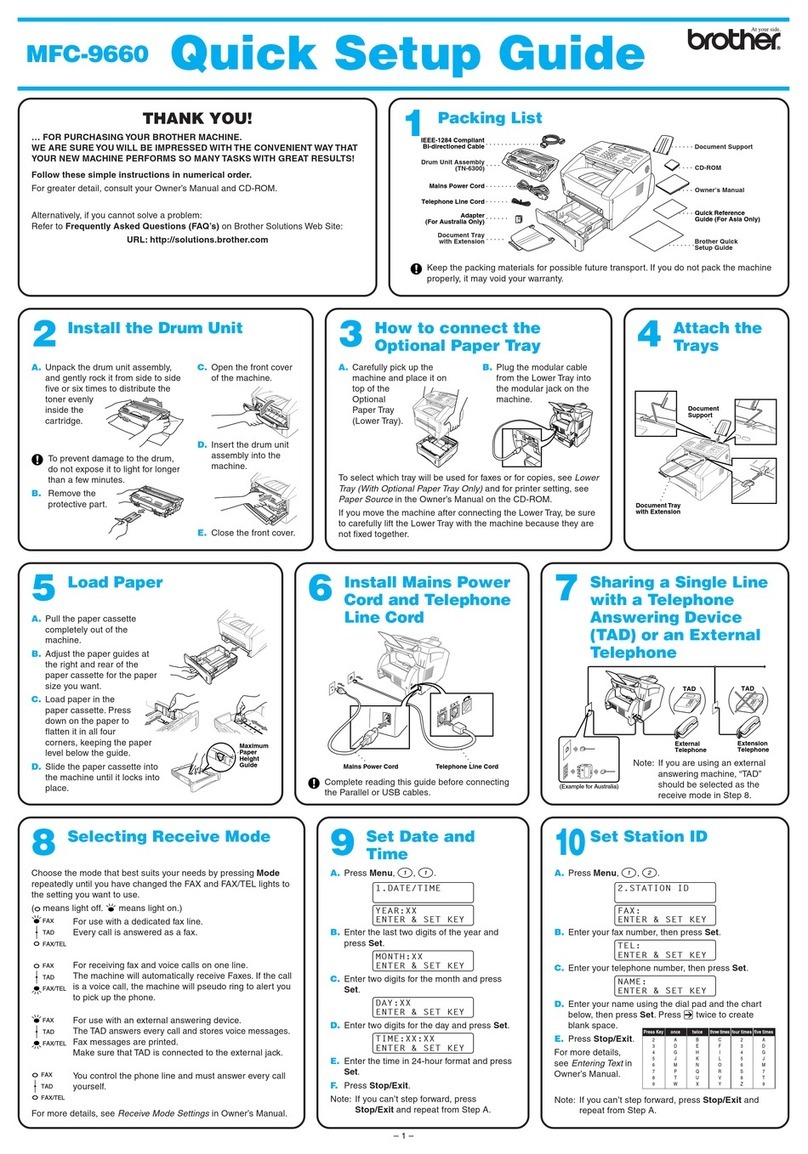Brother DCP 110c - Color Flatbed Multi-Function... Quick start guide
Other Brother All In One Printer manuals

Brother
Brother 09055CDN User manual

Brother
Brother Inkjet MFC-J4710DW Assembly instructions
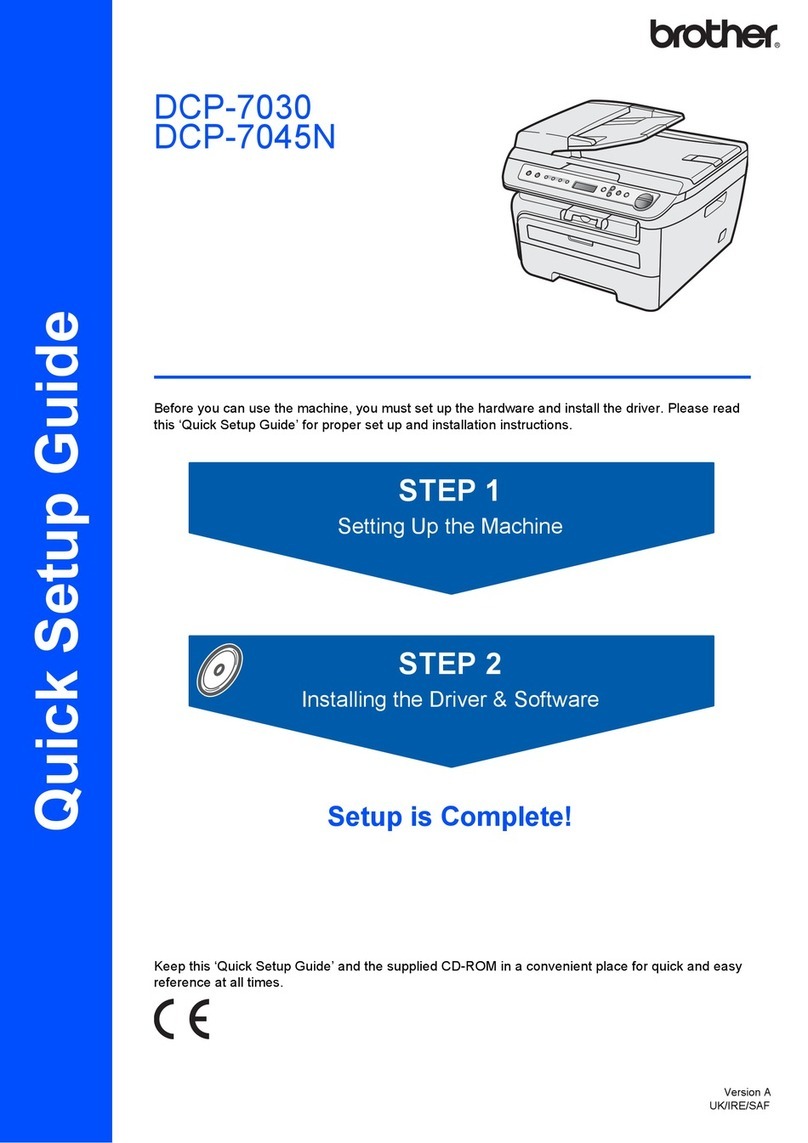
Brother
Brother DCP-7030 User manual

Brother
Brother MFC-7360 Operating and maintenance manual

Brother
Brother HL-2280DW Operating and maintenance manual
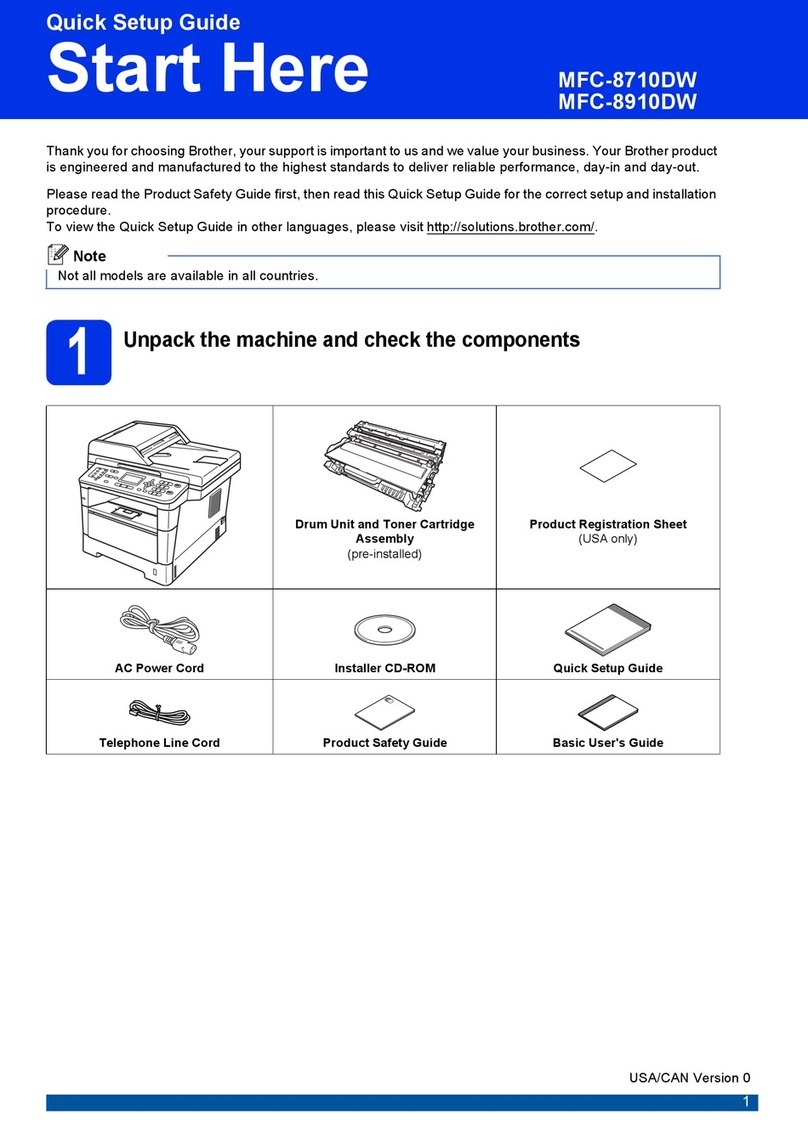
Brother
Brother MFC-8710DW User manual
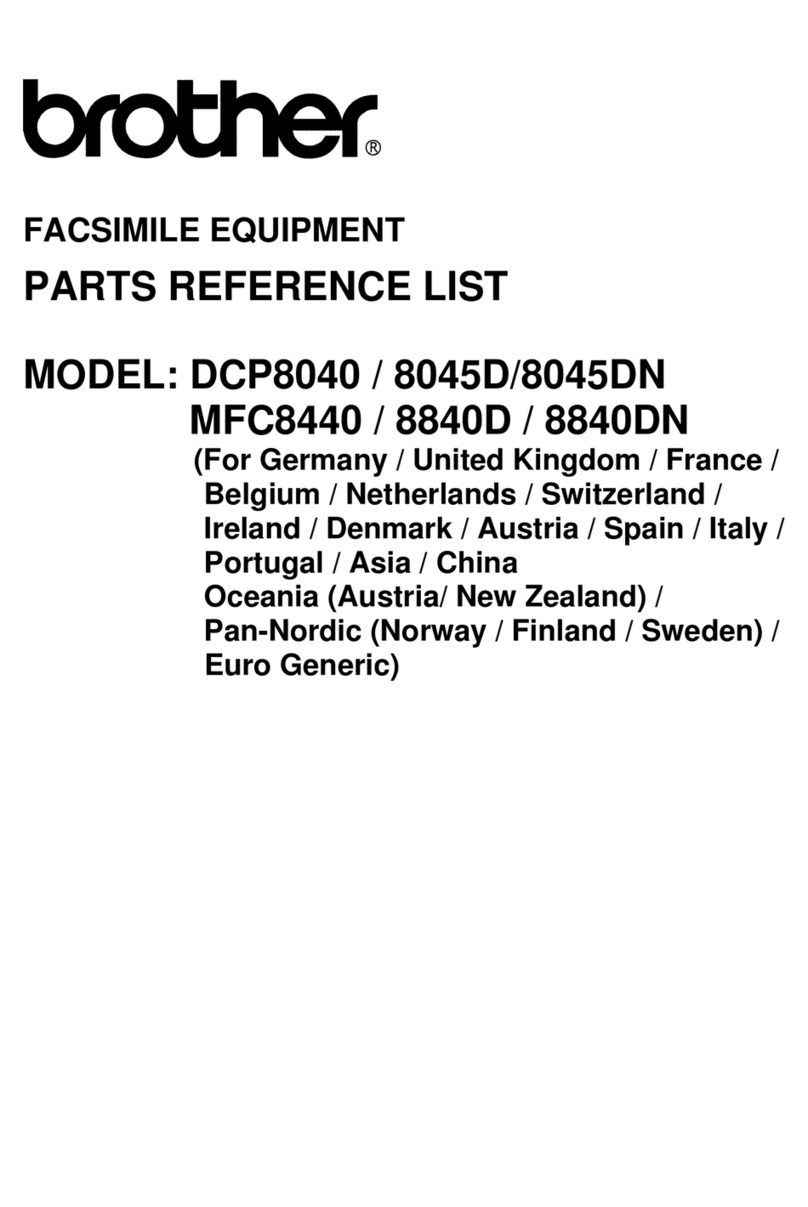
Brother
Brother DCP-8045DN User manual

Brother
Brother MFC-J5910DW User manual
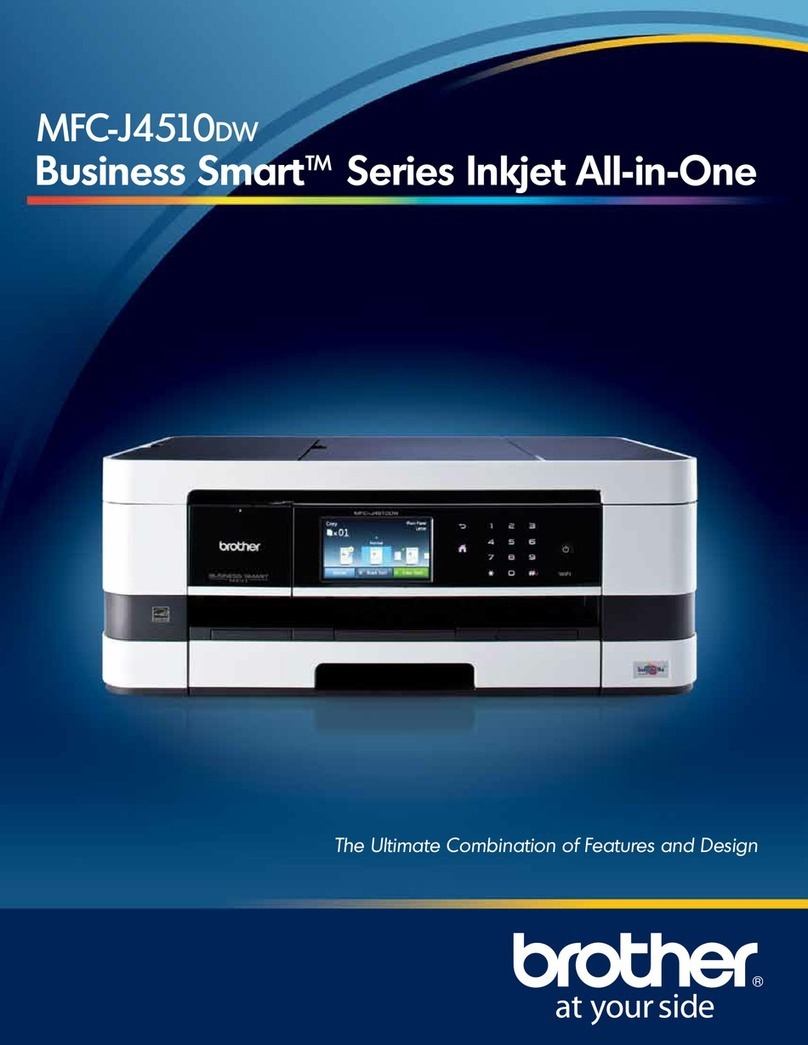
Brother
Brother Business Smart MFC-J4510dw User manual

Brother
Brother MFC-8460N Safety guide

Brother
Brother MFC-730 User manual

Brother
Brother 1920CN - Color Inkjet - Fax User manual
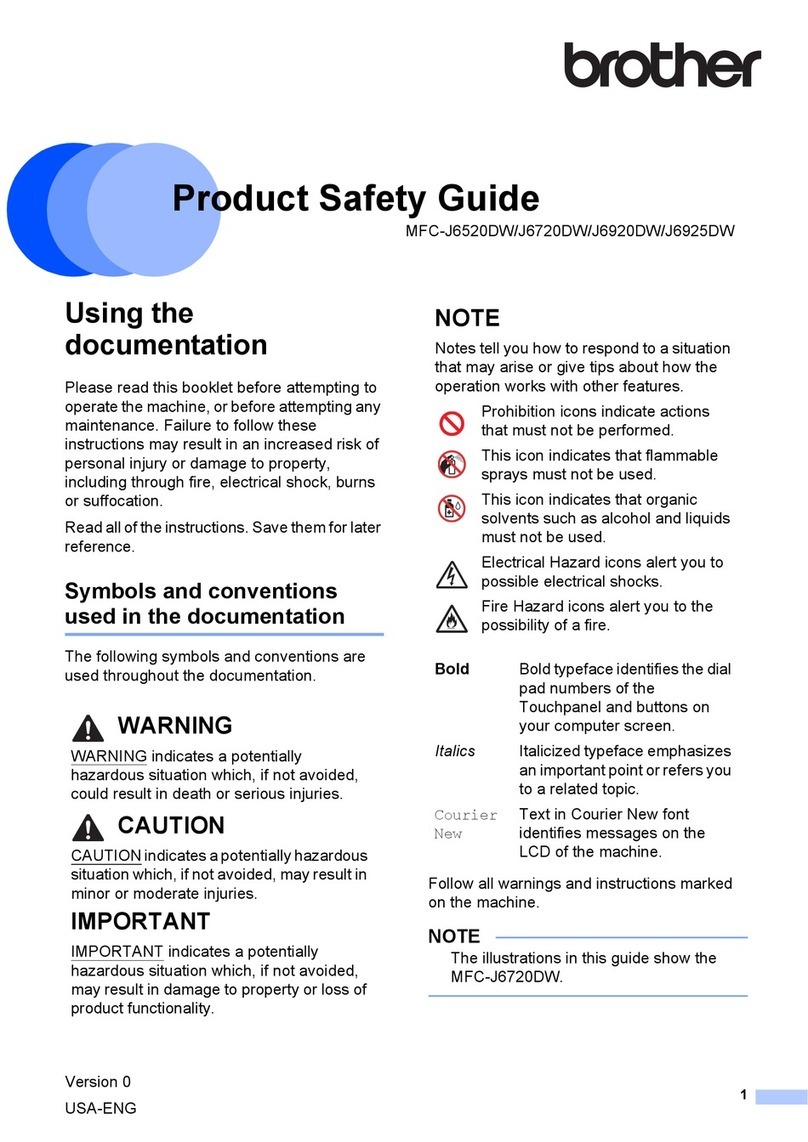
Brother
Brother MFC-J6720DW Installation and operating manual
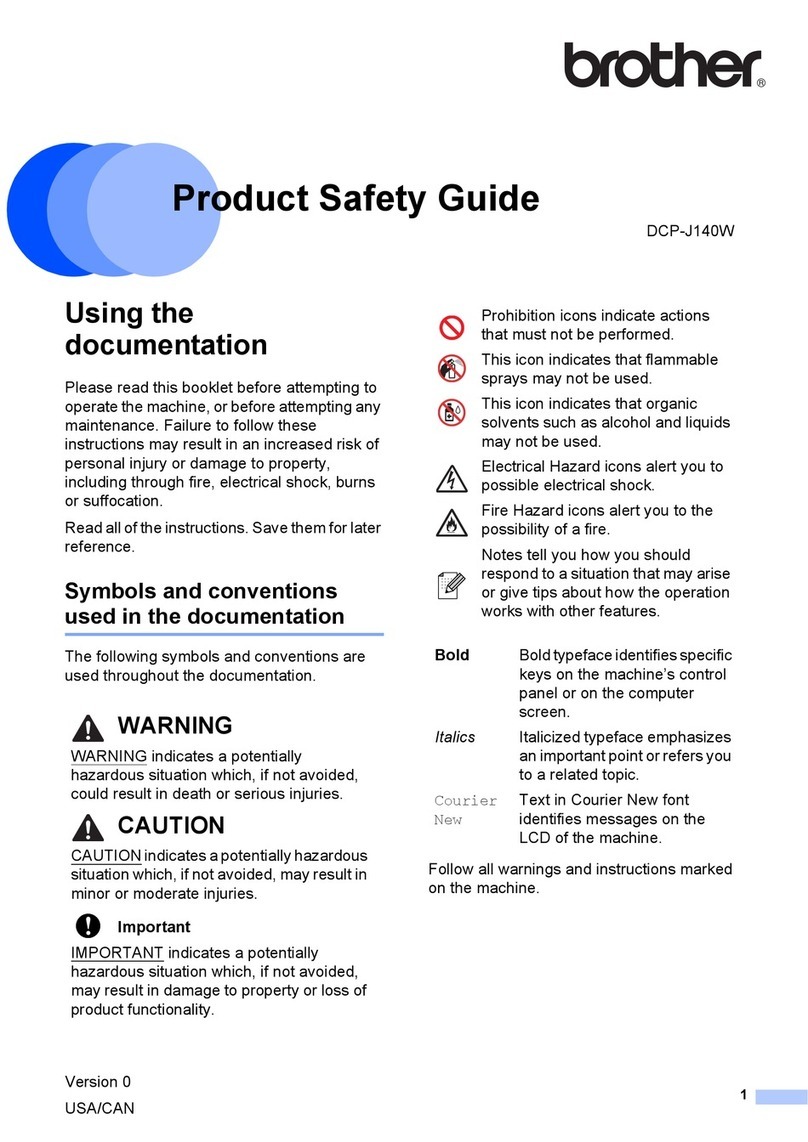
Brother
Brother DCP-J140W Operating manual
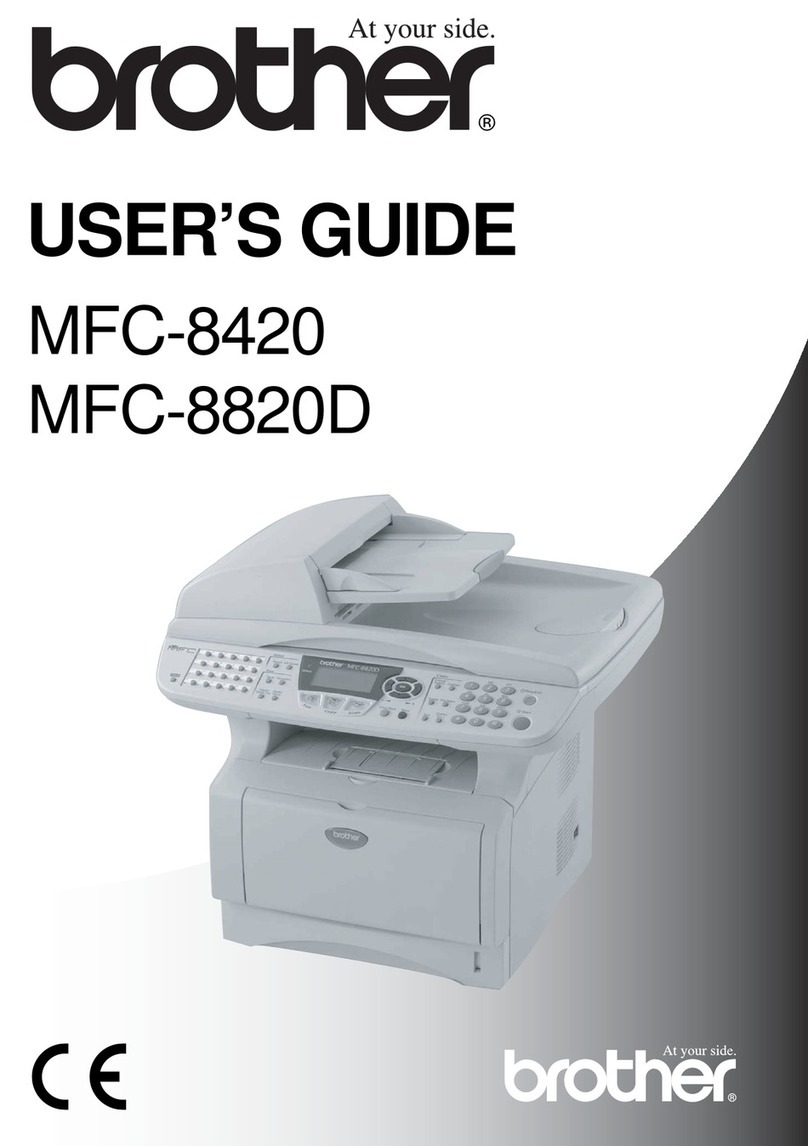
Brother
Brother MFC-8420 User manual
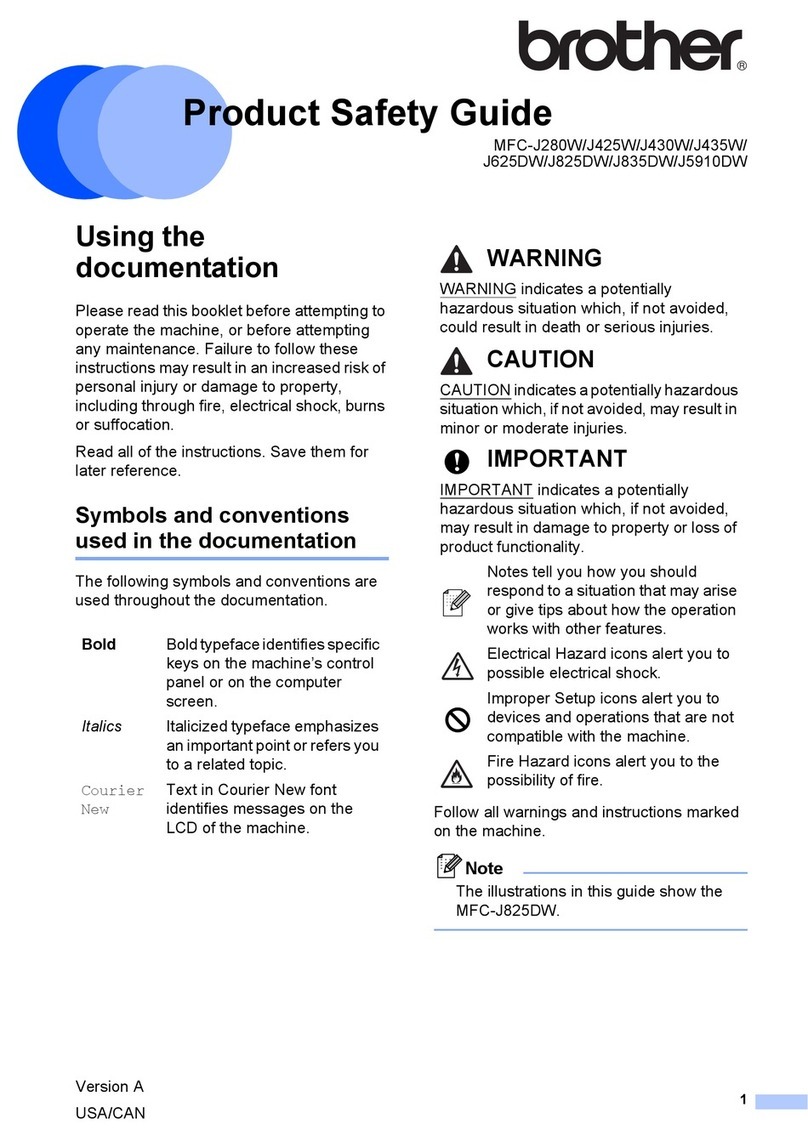
Brother
Brother MFC-J280W Installation and operating manual
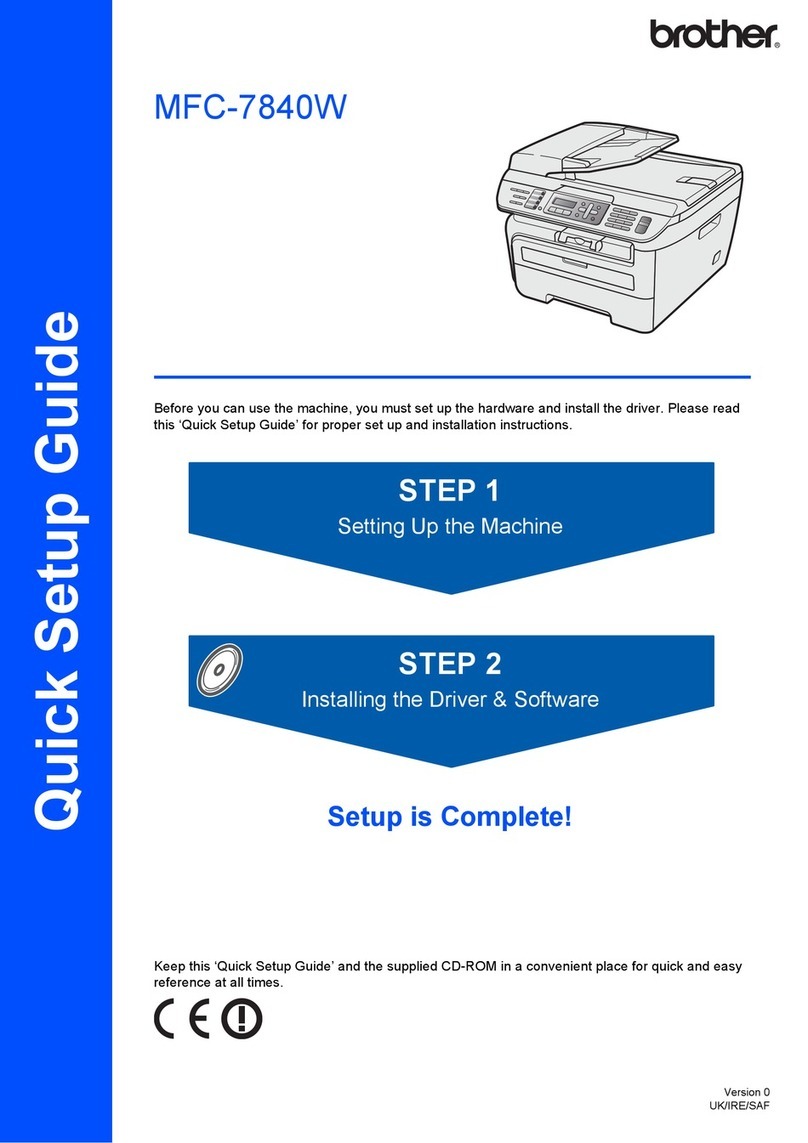
Brother
Brother MFC-7840W User manual

Brother
Brother DCP-J140W Operating and maintenance manual

Brother
Brother MFC-9*970CDW User manual

Brother
Brother MFC-660CN User manual